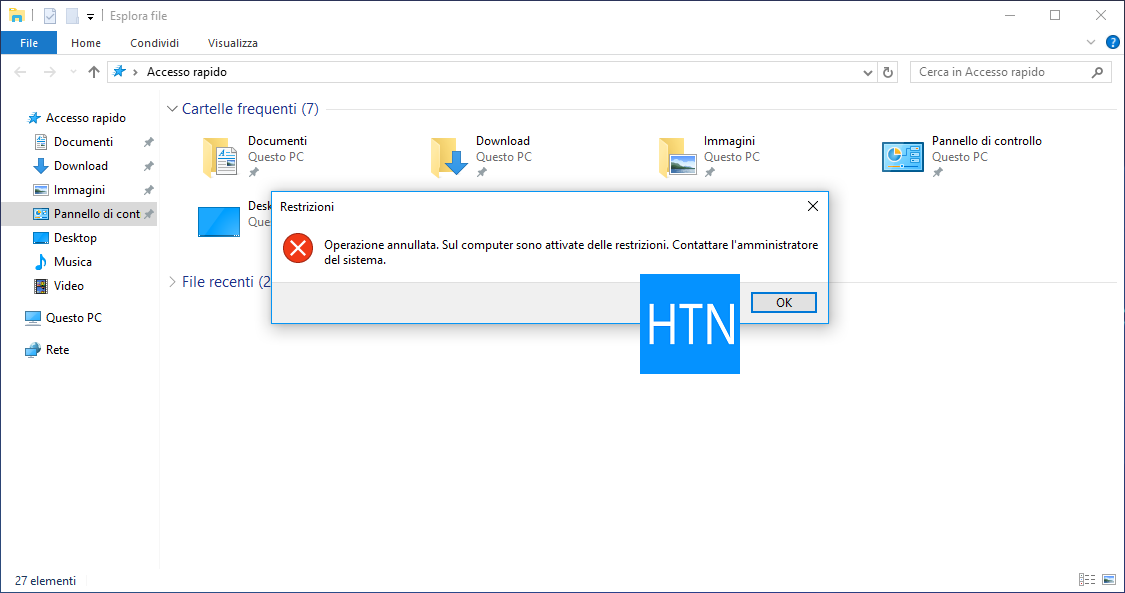Procedura per impedire la modifica dei settaggi di PC e tablet Windows 10, disabilitando l'accesso alle Impostazioni.
Se siete proprietari di un dispositivo Windows 10 e vi capita di condividere o prestare il vostro PC/tablet, a casa o in ufficio, ad altre persone, potete assicurarvi che non vengano cambiate le vostre preferenze di configurazione, disattivando l'accesso all'app Impostazioni e al Pannello di controllo del Sistema operativo.
Da leggere: Come aggiungere 'Pannello di controllo' ad Accesso rapido, Questo PC o altre posizioni in Windows 10 CU
La procedura per ottenere questo risultato, come sempre, è totalmente reversibile e potrete, in pochi passaggi, riprendere il controllo e l'accesso alle aree interessate, quando ne avrete necessità.
Disattivare l'accesso ad Impostazioni e Pannello di controllo
Agite nella maniera seguente.- Aprite l'editor del Registro di Sistema - Destro su Start > Esegui > Regedit (digitate) > OK > Sì al Controllo Account Utente.
- Nel campo di digitazione del Regedit, copiate/incollate il seguente percorso e date Invio:
HKEY_CURRENT_USER\Software\Microsoft\Windows\CurrentVersion\Policies\Explorer - Se la chiave Explorer risultasse mancante, occorrerà crearla: destro su Policies > Nuovo > Chiave, nominandola e dando Invio. - Tasto destro su Explorer > Nuovo > Valore DWORD (32-bit), anche in PC 64-bit.
- Nominate la nuova DWORD NoControlPanel e date Invio, quindi doppio click sulla nuova voce, impostatene i Dati valore ad 1 e cliccate su OK.
 5. Chiudete il Regedit e riavviate Esplora risorse (destro su Start > Gestione attività > Esplora risorse > destro > Riavvia).
5. Chiudete il Regedit e riavviate Esplora risorse (destro su Start > Gestione attività > Esplora risorse > destro > Riavvia).
Dopo queste operazioni, se provate ad aprire l'app Impostazioni, avrete la comparsa, per una frazione di secondo, della finestra dell'app, senza neanche il caricamento di scritte e colori, che si chiuderà immediatamente, con l'impossibilità di compiere qualsiasi azione su di essa.
Se provate ad aprire il Pannello di controllo, vi troverete un avviso con scritto: 'Operazione annullata. Sul computer sono applicate delle restrizioni. Contattare l'amministratore del sistema.', come da immagine di apertura del Post.
Per ripristinare le condizioni predefinite e riprendere accesso e controllo di Impostazioni e Pannello di controllo, basterà tornare nel Regedit ed assegnare valore 0 alla DWORD creata (NoControlPanel) o eliminarla del tutto (destro sulla voce > Elimina).
Questo è tutto.
Ecco Come disattivare l'accesso ad Impostazioni e Pannello di controllo in Windows 10, quando si condivide il proprio dispositivo con altri utenti.
Via: Windows Central
Via: Windows Central
Articolo di HTNovo